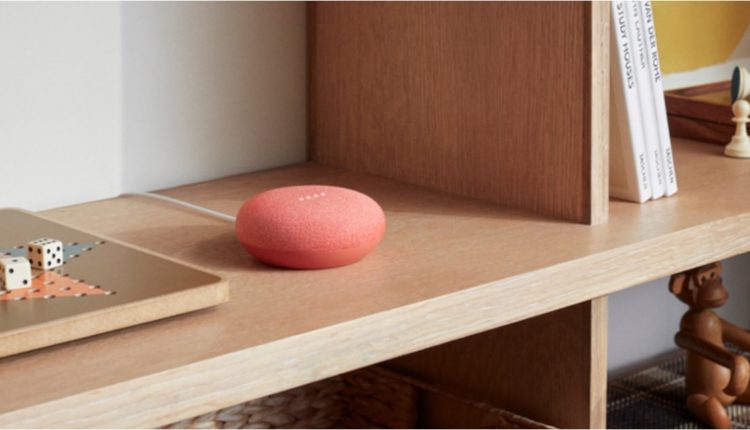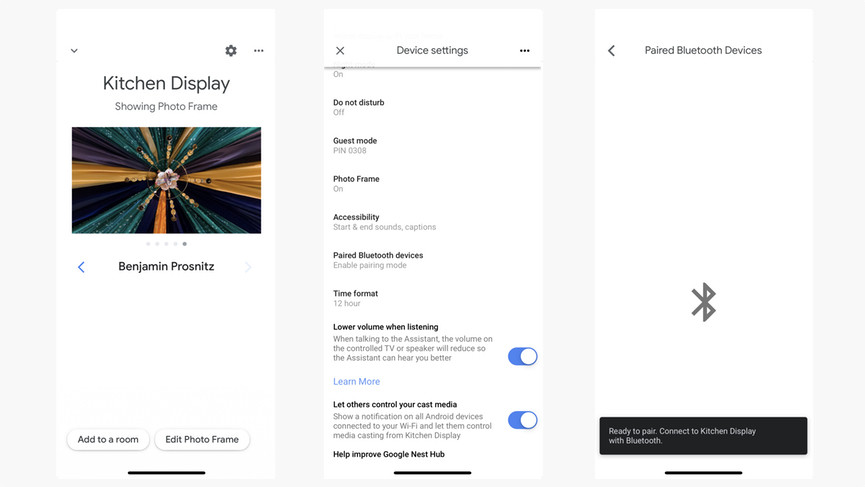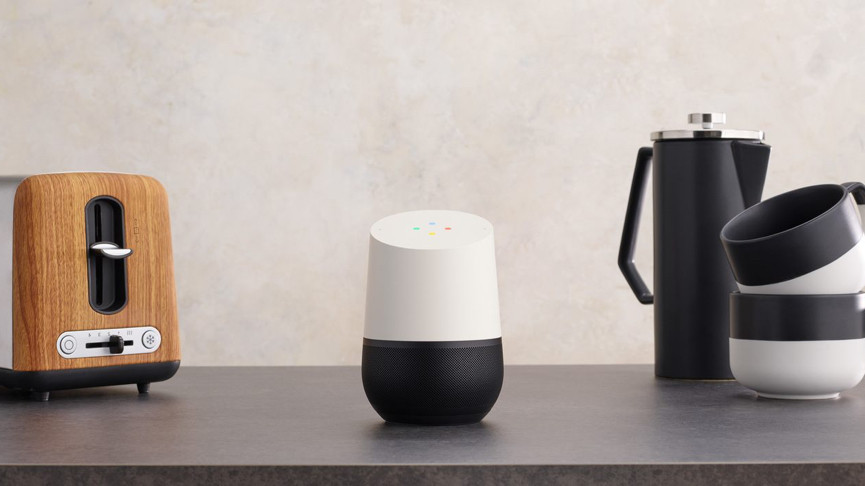Como conectar e emparelhar seu Google Home a um alto-falante Bluetooth
Você sabia que pode emparelhar seu alto- falante inteligente do Google com qualquer alto-falante Bluetooth?
Por que você iria querer fazer isso? Bem, esta é uma solução ideal para quem deseja os benefícios do Google Assistant, mas deseja que o som seja reproduzido por outro alto-falante.
Digamos, por exemplo, que você tenha um pequeno Google Nest Mini, mas deseja um som maior de um alto-falante Bluetooth mais robusto.
Nas etapas abaixo, mostraremos como emparelhar os alto-falantes. Depois que tudo estiver conectado e emparelhado, verifique nosso guia completo do Assistente do Google para obter mais dicas e truques.
Google Home e emparelhamento Bluetooth
Para começar, ligue o alto-falante Bluetooth e coloque-o no modo de emparelhamento – provavelmente pressionando e segurando um botão dedicado na parte superior ou traseira do dispositivo – e siga estas etapas:
1. Abra o aplicativo Google Home.
2. Toque no Google Home que deseja emparelhar na tela principal de visão geral.
3. Toque no ícone de engrenagem no canto superior direito.
4. Role para baixo e selecione Dispositivos Bluetooth emparelhados.
5 Toque em ‘Ativar modo de emparelhamento' na parte inferior direita da tela.
Você deve ver o alto-falante Bluetooth aparecer nesta tela, então basta selecioná-lo para emparelhar.
Você também pode definir o alto-falante Bluetooth como seu alto-falante padrão do Google Assistant. Volte para as configurações do alto-falante (o ícone de engrenagem), mas desta vez toque em ‘Alto-falante padrão', que você verá em ‘Configurações do dispositivo'.
Depois que eles estiverem emparelhados e o alto-falante desejado estiver definido como padrão, basta usar qualquer comando normal do Google Assistant e o áudio e a música serão reproduzidos no alto-falante Bluetooth.
Emparelhamento Bluetooth do Google Home: como funciona?
O novo recurso funciona em toda a família Google Home, desde o fofo Google Nest Mini até o poderoso Google Home Max.
Obviamente, esse recurso provavelmente é mais benéfico para os proprietários do Mini, já que o pequeno alto-falante inteligente do Google não oferece um ótimo desempenho em qualidade de som.
Esteja ciente de que todo o áudio do Google Home será roteado pelos alto-falantes Bluetooth se você fizer isso. Portanto, se você perguntar sobre o clima, seus alto-falantes Bluetooth reproduzirão a resposta – não sua Página inicial do Google.
Você ainda terá que falar com a Página inicial do Google também, pois seus alto-falantes Bluetooth não podem ouvir seus comandos e encaminhá-los pela Página inicial.
Portanto, embora não seja necessário, faz sentido colocá-los relativamente próximos um do outro na sala, pois sem dúvida você olhará para o alto-falante que está tentando controlar.
Você pode emparelhar mais de um alto-falante Bluetooth?
Sim – tudo o que você precisa fazer é adicionar um segundo alto-falante integrado do Google Home/Chromecast ou conectado ao Chromecast Audio em um grupo e você ativará automaticamente o áudio em várias salas, controlado por voz pelo alto-falante inteligente do Google Home.
Então, assim como um sistema Sonos, você pode andar de sala em sala e todos tocarão a mesma coisa para que você não perca uma melodia ou palavra do seu podcast.
O complicado aqui é que é o alto-falante inteligente do Google Home que você adiciona ao grupo de várias salas, não um alto-falante Bluetooth. É possível conectar alto-falantes Wi-Fi e Bluetooth em toda a casa.
Você pode experimentar um atraso – essa não é a melhor maneira de configurar uma configuração de áudio para várias salas do Google Home.
Para criar um grupo, basta abrir o aplicativo Google Home e tocar em ‘Adicionar', que você verá no dock de controle na parte superior da tela inicial.
Em seguida, selecione ‘Criar grupo de alto-falantes'. Você poderá selecionar os alto-falantes que deseja antes de dar um nome ao grupo.
Então você pode controlar por voz todos os alto-falantes com um comando. Desde que o alto-falante Bluetooth esteja emparelhado com o Google Home, ele será adicionado ao grupo.
Google Home Bluetooth: corrija o atraso do grupo
Se você estiver com problemas de latência, poderá solucioná-los facilmente.
Pode ser necessário ajustar o atraso de reprodução nos alto-falantes Bluetooth ou Chromecast Audio se você ouvir um atraso substancial regularmente.
Para fazer isso, você precisa corrigir o alto-falante individualmente. Portanto, selecione o alto-falante ofensivo na tela inicial, toque no ícone de engrenagem e selecione ‘Correção de atraso de grupo'.
Você precisa tocar música no alto-falante com problema e em um alto-falante sem atraso, em volume semelhante, em seguida, mova o controle deslizante para a esquerda e para a direita para corrigir o atraso (o Google recomenda sempre aumentar a correção para o alto-falante que toca por último e não o contrário ).
Isso será aplicado a todos os palestrantes do grupo.